在Ubuntu上使用毫秒镜像服务安装Docker和MySQL,既能利用阿里云的镜像加速,又能享受Docker带来的便利。我来为你提供一个清晰的步骤指南。
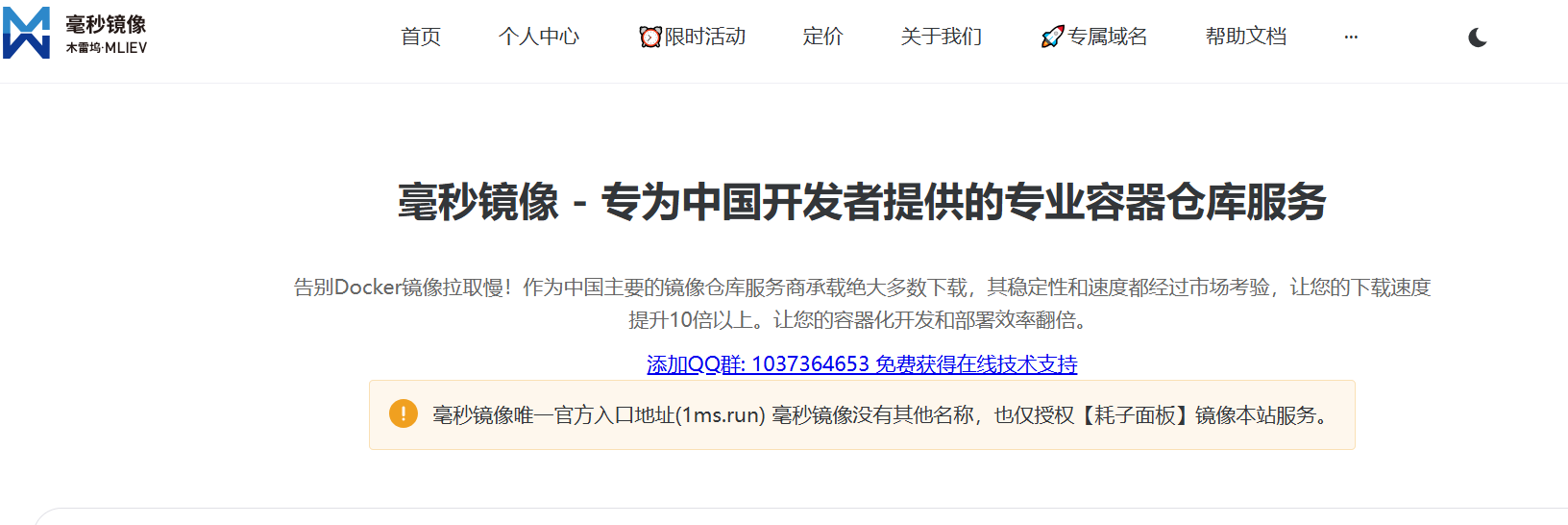
🔧 安装 Docker
-
更新软件包索引
在安装之前,最好先更新一下系统的软件包列表。
bashsudo apt-get update -
安装 Docker
直接通过Ubuntu的仓库安装Docker社区版。
bashsudo apt-get install docker.io安装完成后,建议将当前用户加入
docker组,这样以后执行docker命令就不需要每次都加sudo了:bashsudo groupadd docker # 如果docker组已存在,此命令会提示,忽略即可 sudo usermod -aG docker $USER重要: 执行完上述命令后,你需要重新登录系统或重启终端,这个组权限更改才会生效。
-
配置毫秒镜像Docker镜像加速器
为了提升拉取Docker镜像的速度,建议配置毫秒容器镜像服务的加速器https://1ms.run/。
*
bashsudo tee /etc/docker/daemon.json <<-'EOF' { "registry-mirrors": ["https://docker.1ms.run"] } EOF请将
你的专属加速器地址替换为你实际获取到的字符串。- 最后,重启Docker服务使配置生效:
bashsudo systemctl daemon-reload sudo systemctl restart docker
🗄️ 安装并运行 MySQL
-
拉取 MySQL 镜像
这里以MySQL 8.0版本为例。
bashdocker pull mysql:8.0 -
运行 MySQL 容器
使用
docker run命令启动一个MySQL容器。下面是一个常用命令示例:bashdocker run --name my-mysql -e MYSQL_ROOT_PASSWORD=你的root密码 -p 3306:3306 -d mysql:8.0命令参数说明:
--name my-mysql: 为容器指定一个名字,这里叫my-mysql,你可以自定义。-e MYSQL_ROOT_PASSWORD=你的root密码: 设置环境变量,用于配置MySQL的root用户密码。请务必替换为你的强密码。-p 3306:3306: 将容器的3306端口映射到主机的3306端口,这样你才能从主机连接数据库。-d: 让容器在后台运行。mysql:8.0: 指定使用的镜像。
-
验证 MySQL 容器
检查容器是否在运行:
bashdocker ps如果看到名为
my-mysql的容器状态为"Up",说明运行成功。
💾 数据持久化与配置(可选但建议)
默认情况下,当容器删除时,其中的数据也会丢失。为了持久化保存MySQL数据,可以使用数据卷(Volume)将容器内的数据目录映射到宿主机。
bash
# 先停止并删除之前创建的容器(如果不需要原有数据)
docker stop my-mysql
docker rm my-mysql
# 创建用于存储数据的目录
mkdir -p /usr/local/app/mysql/data
# 重新运行容器,并挂载数据目录
docker run --name my-mysql \
-e MYSQL_ROOT_PASSWORD=你的root密码 \
-p 3306:3306 \
-v /usr/local/app/mysql/data:/var/lib/mysql \
-d mysql:8.0参数-v /usr/local/app/mysql/data:/var/lib/mysql将主机上的目录挂载到容器内的MySQL数据目录。
🔗 连接 MySQL
-
进入容器内部连接
你可以直接进入容器内部操作MySQL:bashdocker exec -it my-mysql bash然后在容器内部使用
mysql命令行客户端连接:bashmysql -u root -p输入你之前设置的密码即可。
-
使用主机链接
方法一:使用 docker exec 直接连接 MySQL
docker exec -it my-mysql mysql -u root -p
方法二:如果知道密码,可以直接连接
docker exec -it my-mysql mysql -u root -p123456
方法三:从主机网络连接(如果端口映射正常)
mysql -h 127.0.0.1 -P 3306 -u root -p
📝 基本容器管理命令
这里是一些你可能会用到的常用命令:
| 命令 | 作用 |
|---|---|
docker stop my-mysql |
停止正在运行的MySQL容器 |
docker start my-mysql |
启动已停止的MySQL容器 |
docker restart my-mysql |
重启MySQL容器 |
docker rm my-mysql |
删除已停止的MySQL容器 |
希望这份指南能帮助你在Ubuntu上顺利使用阿里云配置Docker和MySQL。如果在安装过程中遇到网络问题,请确保你的阿里云服务器安全组规则已开放相应端口(如3306)。如果你还想了解如何配置MySQL的配置文件,或者设置自定义字符集,我可以再进一步为你介绍。